Содержание
Уже многие мировые компании выпустили свое первое планшетное устройство – заняли свою нишу и потихоньку ее расширяют, однако остались некоторые зоны для «свободного» доступа. Одной из последних кто выпустил свой планшет, стала компания HTC и сразу в список лучший планшет 7 дюймов — HTC Flyer.
Мы долго ждали этого момента, так количество превосходных смартфонов, которые каждый год усовершенствуются и дополняют линейку HTC–не могут не радовать покупателей, почему так долго они возились с планшетным «ПК» — остается загадкой.
Техническая спецификация
Не смотря на то, что базово на планшете было установлено ОС Андроид версии 2.3 с фирменной оболочкой – девайс не считается устаревшим. Тем более с момента выхода уже появились огромное количество официальных и не официальных прошивок.
Завоевание рынка сбыта компания начала с 7 дюймовым гаджетов, что очень перспективно. Экран выполнен на матрице IPSи имеется разрешение в 1024×600 пикселей. Очень разочаровал одноядерный процессор на чипе QualcommScorpion с рабочей частотой в 1500 МГц, как и предполагалось ОЗУ составит 1Гб, а емкость внутренней памяти 32Гб. Для расширения памяти имеется дополнительный слот microSD. Да, он не отличается сверхмощностью, однако все равно вошел в список лучшие 7 дюймовые планшеты из-за своих некоторых особенностей.
Для передачи данных и посещения интернета используется такие дополнения, например:
- Bluetooth
- Беспроводные точки: Wi-Fi
- 3G
Очень порадовал достаточно мощная 5Мп основная камера с автофокусом и 1,3Мп дополнительная камера. Плюс к этому опционально установлены датчик освещенности, акселерометр и компас. При весе в 402 грамма, размеры девайса составляют 195х122х13 миллиметров.
Комплектация
Планшет идет в характерной белой упаковке, однако комплектация более интересна, чем можно понять на первый взгляд.
Помимо гаджета, производитель порадовал своих покупателей наличием: наушников, кабеля для синхронизации, детальным руководством и стилусом для емкостного экрана, а также фирменный чехол.
После унылых серых и черных оттенков – белых чехол смотрится очень интересно. На обратной стороне имеется специальный кармашек для стилуса. Однако имеются и минусы: через время уже будут видны потертости, а главное цвет уже не будет таким чистым и ярким.
Дизайн НТС планшета
На лицевой стороне можем найти сенсорные кнопки для взаимодействия: домой, назад и приложений. На верхней части находится фронтальная камера и датчик освещенности.
Сверху разместились клавиша включения и разъем для минигарнитуры. Правая грань имеет клавишу для регулировки громкости. Вот за свой неповторимый дизайн девайс и попал к рейтингу лучший планшет 7.
На обратной стороне находится основная камера, фирменная эмблема и белые вставки с за хлестом на нижнюю и верхнюю грани. И только единственный разъем USBдля зарядки и подключения к ПК
Важно знать, что это специально разработанный интерфейс передачи, который поддерживает передачу широкоформатных видеоматериалов.
Для монтажа карты и сим следует аккуратно снять верхнюю крышку, как показано на картинке выше.
На корпусе пера находится две клавиши для управления, в нижней части непосредственно прорезиненная часть для взаимодействия, а в верхней части разъем для батарейки типа АААА.
Настройка доступа к Интернету
В верхней части находится панель уведомления, в нижней части клавиши для взаимодействия, по центру свободное поле для ярлыков и всевозможных виджетов.
Панель уведомления расширяет возможности пользователя, а также помогает получить быстрый доступ к главным пунктам настройки.
Перейдя настройки Вы можете посмотреть какое ПО установлено на приобретенном устройстве и в зависимости от этого уже искать прошивки для обновления. Так планшет уже попал к нам прошитый, настройка будет, происходит на Андроид 4 (с элементами 2.3), эти же манипуляции аналогичны и на 2.3.
Нажимаем на клавишу включить, как показано на картинке.
Так выбираем любую точку, доступа и подключаемся к ней, если это потребуется, вводим пароль доступа к защищенной точке.
К дополнению, рекомендуем использовать ресурсы только защищенных беспроводных точек доступа.
Для подключения черезBluetoothследует проделать аналогичные действия, включить и дождаться получения списка доступных к подключению устройств. Настройка мобильного интернета более деликатная – для этого переходим, если новая версия то пункт «Еще», если базовая то ниже.
Обязательно разрешаем планшету обмен данными по сети, то есть ставим напротив соответственного пункта галочку и переходим к мобильным сетям.
В меню выбираем точки доступа.
Теперь создаем новое подключение к мобильному интернету.
Теперь следует заполнить поля соответствующей информацией, дляэто посещаем официальный сайт сотового оператора купленной симки или для удобства используем уже приведенные данные.
Пароль:
Для Мегафон – поле пустое, как и у tele2
МТС – mts
Для BeeLine–beeline
Имя пользователя
МТС- mts
Мегафон –пусто, как и в tele2
BeeLine должен – beeline
APN:
Tele2должен- internet.tele2.ru
Для BeeLine следует- home.beeline.ru
Для МТС следует — internet.mts.ru
Мегафон: – internet
Еще раз проверяем и через меню дополнительное сохраняем точку, для уверенности вступления в силу изменений – перезагружаем девайс и пользуемся в удовольствие, в зоне покрытия.
Для кого это слишком долго, можно попробовать отправить смс оператору для автоматической настройки Интернета, если таковы настройки имеются для данного гаджета.
Обновление прошивки через Recovery
Ставим устройство на зарядку, а для более надежной прошивки сбрасываем всю информацию на другие носители. Находим шнур для ПК и скачиваем нужную прошивку с сайтов поддержки.
Обратите внимание, что данные рекомендации выложены в ознакомительных целях и не несут в себе зова для выполнения, так как неправильная настройки и прошивка в частных случаях может привести к неработающему устройству, а в этом случаи администрация сайта не несет ответственности.
Теперь подсоединяем планшет к компьютеру и сбрасываем в корень архив с прошивкой (внимание «АРХИВ»). Отсоединяем и заходим в меню Recovery – выключаем устройство, держим клавишу громкость уменьшения до появления меню и кратко нажимаем включения.
Теперь клавишей громкость плюс выбираем recoveryи подтверждаем нажатием включения. Выбираем пункт меню wipedata и далее factoryreset – только при прошивке гаджета, при обновлении или установки дополнений он пропускается.
Теперь в меню выбираем installzipfromsdcard и после чего нажимаем choosezipfromsdcard – находим свой архив в корне памяти и подтверждаем выбор. Теперь ожидаем успешной прошивки и после установки выбираем пункт rebootsystemnow.
Важно знать, планшет будет загружаться от 5 до 10 минут – это нормально, после загрузки следует несколько раз перезагрузить устройство.
На этом установка завершена.
Получение root
Рекомендуем использовать только латинские символы для обозначения папок и при root отключить антивирус.
Скачиваем архив по ссылке:
http://depositfiles.com/files/lss0gk8t7
Заходим в настройки планшета и включаем отладку планшета по USB в меню для разработчиков. Теперь достаем из архива все файлы и запускаем файл с именем Run_ME_Fr3vo_ROOT. Теперь дождемся окончания процесса и на Вашем девайсе уже есть права.
Однако в список лучший планшет на андроид наш HTC Flyer, так и не попал, так как он далек от идеальности и требует долгой и кропотливой настройки.


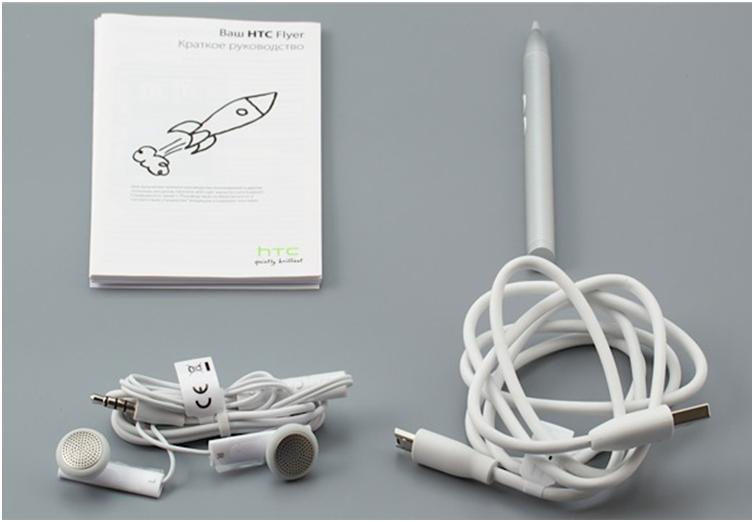






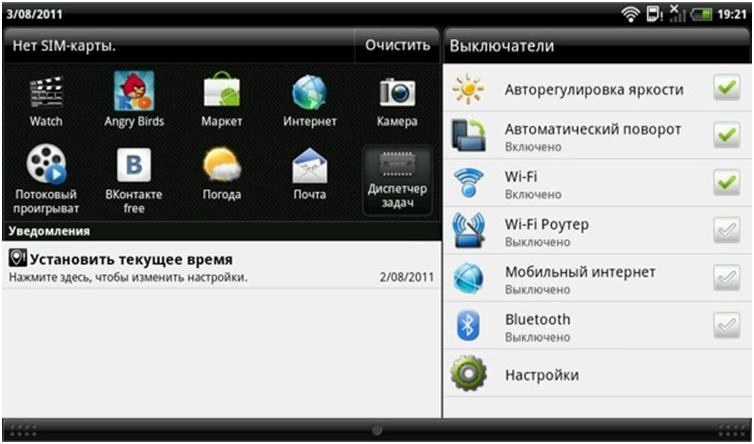
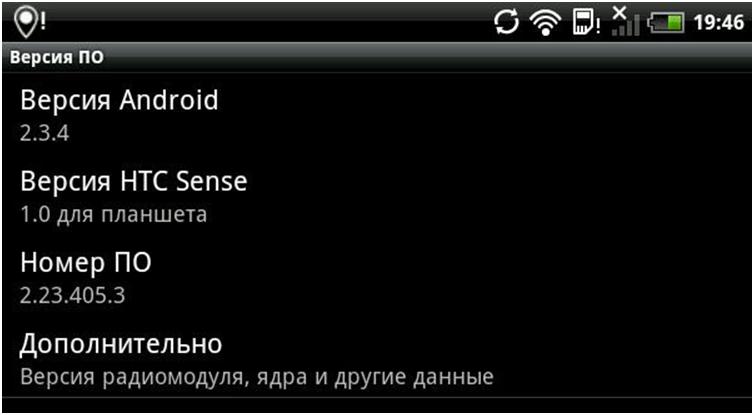
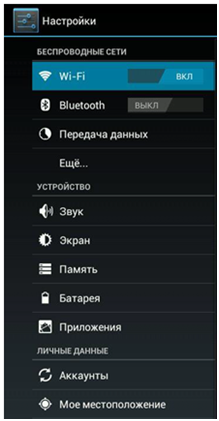
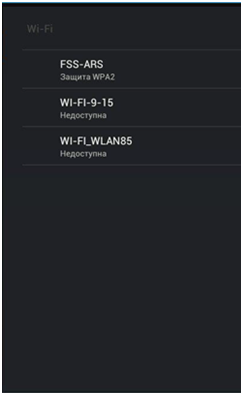
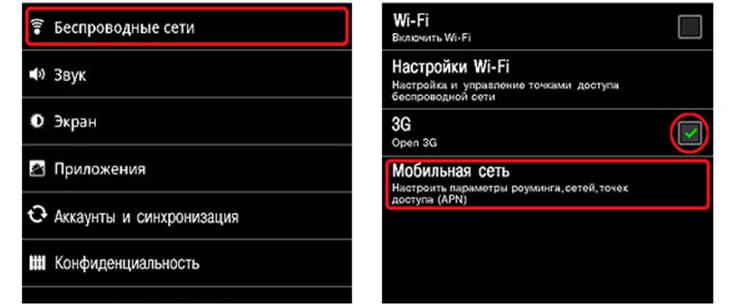
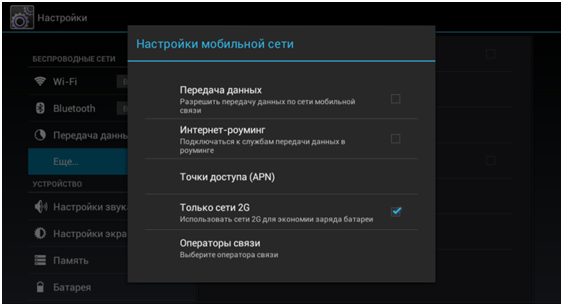
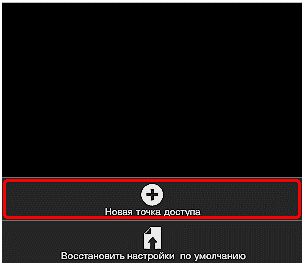
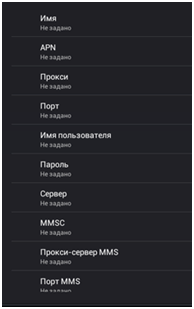
ПОСЛЕДНИЕ КОММЕНТАРИИ